| NordVPN | ExpressVPN |
|---|---|
 www.nordvpn.com NordVPN Precio: Servidores: 6000+ en 111 países Conexiones simultáneas: 6 Jurisdicción: Panamá Pago: PayPal, AmazonPay, Cripto, Google Pay, Klarna Torrenting: OK Desbloquea Netflix de EE.UU.: Sí IP dedicada: $70/año Puntuación en TrustPilot: 4,2/5 Devolución de dinero: 30 días Extra: Doble VPN, Servidores ofuscados Reseña de NordVPN |
www.expressvpn.com ExpressVPN Precio: Servidores: más de 3300 en 105 países Conexiones simultáneas: 8 Jurisdicción: Islas Vírgenes Británicas Pago: PayPal, Cripto, AliPay, Klarna, Torrenting: OK Desbloquea Netflix EE.UU.: Sí IP dedicada: No proporcionado Puntuación en TrustPilot: 4,5/5 Devolución de dinero: 30 días Reseña de ExpressVPN |
Es posible que esté buscando los mejores servicios VPN gratuitos para Kodi, pero aquí hay algunas buenas razones por las que es una mala idea:
- Recuerde que las VPN gratuitas están muy restringidas cuando se trata de ancho de banda. Experimentarás problemas de almacenamiento en búfer, ya que generalmente solo ofrecen unos pocos servidores y mucha gente los usa para todo tipo de cosas.
- La mayoría de las VPN gratuitas no pueden eliminar el contenido bloqueado geográficamente porque tienen muy pocos servidores y, por lo general, los servidores que tienen están prohibidos.
- Las VPN gratuitas son menos seguras cuando se trata de privacidad. En su lugar, venderán sus datos: si no paga por el producto, USTED se convierte en el producto.
Es por eso que debes evitar las VPN gratuitas para Kodi. En su lugar, elija un proveedor de VPN premium de buena reputación y disfrute de una transmisión rápida y segura en su dispositivo Kodi. ¿Por qué no transmitir Netflix en su Xbox One usando Kodi?
1. La mejor VPN para Kodi en 2024
1.1 NordVPN
En general, la mejor VPN para Kodi.
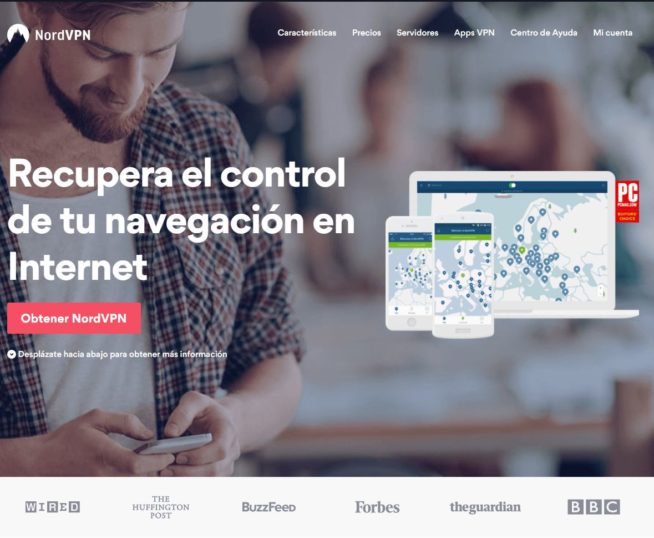
NordVPN es simplemente una gran VPN para Kodi por muchas razones. Primero, la seguridad es impecable. Incluso la jurisdicción tiene su sede en Panamá, fuera de los 14 ojos. Realmente no hay nada de qué quejarse. Seguridad absolutamente de primer nivel. A diferencia de AirVPN, las velocidades de descarga también son excelentes. En promedio, la velocidad de descarga disminuyó solo un 6% y la velocidad de carga disminuyó solo un 4%, lo que lo convierte en uno de los servicios más rápidos.
Donde este servicio sufre es la personalización. Está orientado a una experiencia simple con muy pocas configuraciones. Para algunos usuarios, no es un problema tan grande, pero incluso positivo. El uso también es excelente. La interfaz de usuario, el diseño y el diseño son simplemente hermosos. Lo mismo ocurre con el cliente móvil. El único inconveniente es que no existe un cliente Linux, lo cual es muy desafortunado para los usuarios de Linux.
La estabilidad también es sólida como una roca. Tuvieron algunos problemas menores de conexión hace algún tiempo, pero lo han solucionado todo. Nord ofrecerá más de 3300 servidores en 60 países, lo que lo convierte en el servicio con la mejor selección de servicios en esta lista. Y si todo eso no hizo que los amara, tal vez su billetera completa lo haga. Ofrecen un plan de tres años por solo $ 2.75 al mes, lo que la convierte en la opción más barata de la lista.
Recomendamos NordVPN a una gran mayoría de usuarios. Su uso casual es fantástico, sus velocidades son excelentes, lo que lo convierte en una opción increíble para juegos, transmisión y descarga de tráfico P2P. Además, la seguridad es de primera categoría. Las únicas personas a las que no recomendaríamos NordVPN son aquellos que buscan un cliente Linux y aquellos que buscan mucha personalización en su conexión VPN.
1.2 ExpressVPN
La VPN más rápida para Kodi.
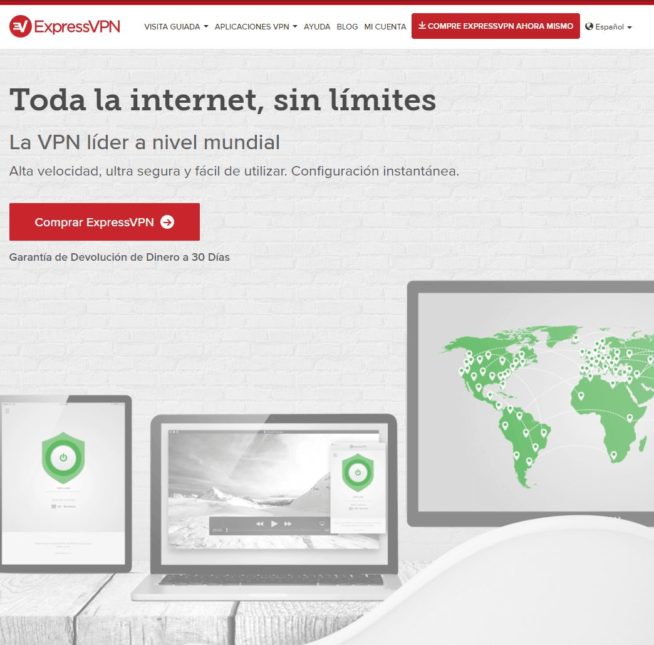
ExpressVPN es una VPN fantástica para Kodi y proporciona más de 1700 servidores en 148 ubicaciones en 94 países. Son bien conocidos por ofrecer algunas de las velocidades de VPN más rápidas sin restricciones en lo que descarga o transmite, lo cual es excelente para Kodi. ExpressVPN se centra en la privacidad. No se guardan registros de actividad o conexión. Además, ofrecen un kill-switch de apagado para mantener oculta su dirección IP si su red se cae.
También tienen una garantía de devolución de dinero de 30 días sin complicaciones. Puede obtener un reembolso completo sin hacer preguntas. La única limitación del servicio es que solo puede conectar tres dispositivos al mismo tiempo, mientras que la mayoría de los demás servicios le permiten conectar cinco o seis. Por lo general, no es un problema a menos que planee compartir su servicio con otros miembros de su familia. Ofrecen tres niveles de precios. Si paga anualmente, puede obtener la suscripción por tan solo $ 8.32 por mes. ExpressVPN tiene aplicaciones para muchos dispositivos, incluidos Windows, Mac, Linux, Android e iOS.
1.3 VyprVPN
Con sede en Suiza, VyprVPN tiene más de 700 servidores en 73 ubicaciones en todo el mundo. Poseen y administran sus propios servidores VPN, por lo que no tienen restricciones ni límites de descarga y no utilizan a terceros. VyprVPN también tiene un gran banco de más de 200,000 direcciones IP, que es el más grande de todos los servidores que hemos utilizado.
Una de las características clave es su tecnología Chameleon que, en resumen, hace que los usuarios puedan eludir las redes restringidas implementadas por gobiernos, ISP y corporaciones, lo que la convierte en una excelente VPN para Kodi. VyprVPN ofrece dos planes de precios, cada uno con una prueba gratuita de tres días. El mejor de los dos con Charmeleon incluido es el de $ 5 por mes que se factura anualmente. De lo contrario, cuesta $ 12.95 por mes. VyprVPN está disponible para Windows, Mac, Android e iOS junto con otras plataformas.
1.4 Cyberghost
La VPN más barata para Kodi.
La seguridad está bien: no guardan registros, la jurisdicción está fuera de los países de los 14 ojos, el cifrado está bien y no pasaron nuestras pruebas de seguridad y de fugas de DNS que las sometimos. Sin embargo, no recomendaríamos este servicio por su rapidez: no fue nada sorprendente pero tampoco nada malo. La personalización que ofrece Cyberghost es bastante amplia y única en comparación con otros servicios.
Me encantó la configuración del asistente, especialmente al conectarme a un servidor. Pasando al uso. Implementaron una interfaz de usuario de estilo negro orientada a las actividades que desea realizar en esa instancia. Todos los clientes son buenos pero ligeros en cuanto a personalización. Cuando se trata de estabilidad, Cyberghost es sólido como una roca y no tuvo problemas. La selección de servidores es decente y ofrece más de 1300 servidores en más de 30 países. El precio más bajo ofrecido es el plan de dos años, que se reduce a $ 3.50 por mes. El servicio Cyberghost VPN está orientado a lo que la mayoría de los usuarios desean en general: una VPN para la navegación web y para cualquier uso general. Si desea algo con una gran cantidad de configuraciones pero aún así simple y fácil de usar con una seguridad algo aceptable, Cyberghost es definitivamente una buena opción.
1.5 Private Internet Access
Private Internet Access proporciona una seguridad extremadamente buena con el único inconveniente de que está bajo la jurisdicción de los Estados Unidos, que está bajo los 5 ojos del programa 14 ojos. Pasando a la velocidad, PIA lo hizo fenomenal en nuestras pruebas con solo una ligera caída en el tráfico P2P. La personalización también es fantástica. Creemos que demuestra uno de los mejores equilibrios entre simplicidad y características dentro del programa.
Uso: PIA también se destaca aquí. Nos gustaron todos los clientes ofrecidos, e incluso tienen un cliente Linux. La única queja que tenemos es que el cliente de escritorio se basa en la interfaz de usuario basada en notificaciones en lugar de en un programa centralizado. No tuvimos problemas con la estabilidad al usar PIA, por lo que es perfecto. En cuanto a la selección de servidores, ofrecen más de 3000 servidores en 28 países. Es una cantidad realmente grande.
Precio: El plan más barato de PIA es el plan de dos años que cuesta $ 2.91 por mes, lo que lo convierte en el segundo avión más barato de esta lista. Cuando se trata de a quién se dirige PIA, su audiencia es la mayoría de los usuarios de VPN que existen. Está diseñado para transmisión y juegos, tiene una velocidad de descarga muy alta, además de ofrecer un montón de personalización y un cliente Linux. PIA definitivamente cumple con la mayoría de los requisitos que la gente busca en una buena VPN.
Private Internet Access opiniones
1.6 IPvanish
IPvanish proporciona la mayor seguridad sin problemas, excepto por el hecho de que, al igual que PIA, la jurisdicción tiene su sede en los Estados Unidos, que está en los 14 eyes.
Velocidad: este servicio VPN proporciona una de las mejores velocidades del mercado, lo que es una buena noticia para los jugadores y los transmisores. Sin embargo, creemos que no encontrará una gran cantidad de personalización.
Pasando al uso general. El cliente de escritorio no tiene la interfaz de usuario más hermosa, pero hace el trabajo. Desafortunadamente, no existe un cliente Linux. Los clientes móviles de IPvanish son increíbles, realmente los amamos. La estabilidad también es fantástica. No tuvimos problemas para ellos. Además, no dejemos de lado la fantástica selección de servidores con más de 1000 servidores en más de 60 países.
Desafortunadamente, el precio de IPvanish es bastante alto. El plan más económico es el plan de un año a $ 6,49 al mes, lo que lo convierte en el más caro de esta lista. Entonces, ¿para quién es IPvanish? Bueno, si juega muchos juegos, transmite y descarga muchos, realmente difícilmente encontrará una VPN alternativa mejor. La velocidad y la seguridad son absolutamente fantásticas. Solo tenga en cuenta que no podrá personalizar completamente su conexión VPN para maximizar su seguridad.
Teniendo todo en cuenta, podemos concluir que IPvanish es un servicio sobresaliente.
1.7 AirVPN
AirVPN casi empató con IPvanish, pero el primero obtuvo una puntuación más alta en lo que respecta a la seguridad, y la seguridad es lo primero que tenemos en cuenta al evaluar una VPN. La seguridad no es mucho mejor que Air VPN. El servicio está creado por activistas apasionados por mantener seguros a sus usuarios. La única parte de su seguridad que llama la atención es la jurisdicción con sede en Italia que está en el 14, no los cinco ojos como Estados Unidos. Sin embargo, la velocidad es el mayor problema con Air VPN. Ha estado por encima del promedio, pero sigue siendo el más lento de esta lista.
Pasando a la configuración de VPN. No existe una VPN que ofrezca la gran cantidad de configuraciones que Air VPN tiene para ofrecer y aún así poder diseñarla en una interfaz simple.
El uso tiene pros y contras. Sus clientes de escritorio son bastante horribles y obsoletos, pero funcionales y fáciles de usar. Pero lo más destacado es su cliente Linux en toda regla. Si usa distribuciones o dispositivos basados en Linux, este es el servicio que necesita en su vida. Esto tiene el costo de no tener ningún cliente móvil, lo que lo obliga a usar OpenVPN en sus dispositivos móviles. ¡Tan cerca de la perfección! Por lo que encontramos, tienen 215 servidores en 19 países, lo cual es una selección de servidores bastante débil, pero se están expandiendo continuamente.
Su precio tampoco es el mejor. El plan más económico es el plan de un año que cuesta $ 5.59 por mes. Esta VPN será una gran solución para un grupo de personas muy específico. Si usa Linux y desea una muy buena opción de VPN con GUI, esta es la opción. Si busca una alta seguridad y desea mucha personalización en su conexión, este es el servicio para usted. Si no eres un experto en tecnología y quieres algo simple que simplemente funcione, entonces es mejor que te mantengas alejado de este servicio porque no vas a disfrutar usándolo.
Combinando todo, Air VPN es la mejor opción para los usuarios de alta seguridad o cualquiera que tenga un cliente Linux o simplemente quiera mucha personalización en la conexión.
2. Por qué es posible que necesite una VPN Kodi
¿Cómo funciona la Virtual Private Network (VPN) en general? Su idea básica es la siguiente: todos tus datos online se transfieren a través de un servidor VPN de terceros que los cifra. Esto proporciona la mayor seguridad de los datos y del usuario. Como resultado, con la ayuda de los servicios VPN, puede evitar el bloqueo de sitios web gubernamentales y proteger sus datos de los piratas informáticos cuando trabaja a través de puntos de acceso WiFi públicos, es seguro usar el protocolo P2P y acceder a contenido bloqueado.
Kodi se está volviendo cada vez más popular como plataforma de transmisión y, por lo tanto, el equipo de desarrollo tiene que lidiar con más y más preguntas. Por ejemplo, en Gran Bretaña, el uso de Kodi para transmitir los partidos de la Premier League puede llevar a una persona a los tribunales debido a una “infracción de derechos de autor”.
Otro problema es que algunas transmisiones y aplicaciones como iPlayer y Netflix, por ejemplo, no están disponibles en ciertas regiones; eso significa que no podrás verlos a través de Kodi. Por último, Kodi tiene serios problemas de seguridad, tan graves que los piratas informáticos pueden piratear fácilmente los datos del usuario. Es posible evitar todos estos problemas y disfrutar de todas las funciones de Kodi si utiliza un servicio VPN confiable. Dicho servicio creará un túnel seguro entre su dispositivo, donde está instalada la aplicación Kodi, y los servidores VPN, que evitarán los bloqueos geográficos y ocultarán su dirección IP real.
Todo esto solucionará todos los problemas de Kodi relacionados con la seguridad y privacidad de los datos del usuario. Estés donde estés, los mejores servicios de VPN para Kodi te darán la oportunidad de ver los canales más populares, incluidos ESPN, Channel 7, 4oD, HBO, BBC y Fox, y te brindarán acceso confiable a servicios de transmisión como Hulu y Netflix. Además, existe otra ventaja significativa de usar un servicio VPN cuando se trabaja con Kodi: los servidores del proveedor de VPN se pueden optimizar para trabajar con contenido de transmisión y descarga de archivos a través del protocolo P2P, lo que le proporcionará acceso a contenido de alta calidad excepcionalmente alto. velocidad.
3. Configuración de VPN con Kodi
Usar un servicio VPN con la aplicación Kodi no es difícil si va a obtener un excelente servicio VPN. De hecho, casi todos los proveedores de VPN ofrecen aplicaciones que se pueden utilizar en varios dispositivos y sistemas operativos, lo que le permite descargar y configurar una VPN con unos pocos clics. Hay dos formas básicas de utilizar una red privada virtual con el centro de medios Kodi. ¿Qué son?
3.1 Método 1. Usar una aplicación separada para cifrar la conexión en el dispositivo.
Todo lo que tiene que hacer es obtener, instalar y configurar la VPN en su dispositivo. Cuando inicie la aplicación, se ejecutará en segundo plano, encriptando y protegiendo todo el tráfico de su dispositivo. Paralelo a eso, puedes ejecutar Kodi y usarlo como de costumbre. Esta es la forma más fácil y común en casi cualquier sistema operativo. Además, esta forma proporciona una mayor seguridad porque protege su conexión de fugas. ¿Cómo instalar la VPN en diferentes plataformas?
Básicamente, no importa qué dispositivo use, debe seguir los siguientes pasos:
- Compra una suscripción al servicio VPN. Revisaremos algunas de las mejores VPN para Kodi a continuación.
- Instale la aplicación. Cada proveedor da todas las instrucciones necesarias sobre cómo hacer esto. En la mayoría de los casos, es suficiente descargar y ejecutar el archivo de instalación. Si usa un dispositivo móvil, vaya a la tienda de aplicaciones, busque la aplicación y toque el botón Instalar.
- Ejecute la aplicación, inicie sesión, elija un servidor y conéctese a él. Muchos proveedores ofrecen cientos y miles de servidores en decenas de países.
- Ejecute Kodi y disfrute viendo el contenido restringido geográficamente. Todo el tráfico se transferirá a los servidores VPN y estará absolutamente protegido y seguro.
Windows
- Descargue y guarde el archivo de instalación.
- Haga doble clic en él y siga el asistente de configuración.
- Ejecute la aplicación.
Mac OS
- Descarga el archivo de instalación.
- Copie el archivo a la carpeta de la aplicación.
- Ejecute la aplicación.
Linux
No todos los proveedores permiten instalar la aplicación en Linux. En algunos casos, deberá seguir las guías detalladas o ponerse en contacto con el soporte técnico.
Android y iOS
- Inicie Play Store o AppStore.
- Busque la aplicación a través del cuadro de búsqueda.
- Instale la aplicación y ejecútela.
Raspberry Pi 3
- Busque el repositorio Zomboided en GitHub, descargue el archivo zip y guárdelo en la unidad local.
- Ejecute Kodi, abra Complementos – Ingrese al navegador complementario – Instale desde un archivo zip – Busque el archivo con el Repositorio Zomboided.
- Instalar desde el repositorio – Repositorio de complementos de Zomboided – Servicios – Administrador de VPN para OpenVPN.
- Haga clic en Configuración de complementos – elija el proveedor de VPN – escriba el nombre de usuario y la contraseña – elija el servidor – Aceptar.
- Disfrute de los servicios desbloqueados.
Cajas Kodi basadas en Android
Instale la aplicación de la misma manera que en cualquier dispositivo Android: busque la aplicación en Play Store, instálela y ejecútela.
Amazon Fire TV
Solo necesitará una cuenta de Amazon. Incluso se permite una cuenta de prueba.
- Busque la aplicación de descarga en la tienda de aplicaciones integrada.
- Ingrese la dirección y vaya a la página de descarga de la aplicación VPN.
- Descargue el archivo de instalación, instálelo y ejecute la aplicación.
De esta forma realmente funciona. Es la forma más popular y eficiente de usar una VPN en Fire TV. Comprobamos cómo funciona con la última versión para Windows.
Miramos la extensión BBC iPlayer. Primero, lo verificamos sin una VPN:
Después de eso, usamos NordVPN para conectarnos a un servidor en el Reino Unido:
Como puede ver, funciona correctamente.
3.2 Método 2. Usar una VPN con un complemento nativo de Kodi
Desafortunadamente, este método no es aceptable para la mayoría de los dispositivos, ya que se limita solo a los sistemas operativos basados en Linux, incluidos Mac OS y también a los dispositivos Raspberry Pi 3. Pero hay una ventaja: de esta manera, solo se cifra el tráfico de Kodi, mientras que todas las demás aplicaciones utilizan la configuración estándar del proveedor de servicios de Internet. Ya describimos la forma de instalar el complemento nativo de Kodi. Es absolutamente idéntico a lo que se describe en la sección Raspberry Pi 3.
4. ¿Qué es Kodi?
Imagine un mundo en el que pueda ver todos sus programas de televisión, deportes y películas favoritos en cualquier lugar y en cualquier momento, en un programa con una hermosa interfaz. Y todo ello siendo completamente gratis. Esto es real, es exactamente lo que ofrece Kodi.
Kodi es una plataforma completa para reproducir videos y música, ver televisión y televisión IP, e incluso transmitir, que se puede instalar en varios dispositivos, desde una computadora hasta Raspberry Pi o Android. Es un entorno muy potente y multifuncional y los nuevos usuarios no pueden comprender de inmediato cómo usar la aplicación, qué hacer con ella y cómo configurarla.
Kodi, anteriormente llamado XBMC, es un software o una aplicación que actúa como reproductor multimedia. El programa se distribuye como código abierto, por lo que puede descargarlo completamente gratis. Kodi puede reproducir todo tipo de unidades y todos los formatos de medios. También existe la posibilidad de escuchar música e incluso gestionar fotos.
Kodi fue diseñado para transmitir y transmitir películas, programas de televisión en vivo, música y juegos. Esta plataforma no tiene contenido propio; los usuarios deben agregar canales y archivos de transmisión a la aplicación Kodi desde la red o unidades locales. La aplicación Kodi es compatible con todas las plataformas principales, incluidas Linux, Android, iOS, Mac y Windows. Además de las computadoras de escritorio, Kodi puede trabajar con Amazon Fire Stick, Chromebox, Google Nexus Player, Nvidia Shield y otros dispositivos.
La principal ventaja de Kodi es que la aplicación es muy fácil de usar. Simplemente puede comprar un dispositivo donde este programa ya esté instalado, o descargar la aplicación e instalar todos los complementos necesarios para ejecutar las transmisiones que desee sin ningún problema. Además de los canales de TV tradicionales y los archivos de video, también puede ver IPTV e incluso torrent TV. Esto significa que podrá ver cualquier contenido desde cualquier parte del mundo.
5. Cómo usar Kodi
5.1 Instalación y primer lanzamiento
Puede obtener el programa en el sitio web oficial, donde puede encontrar versiones para todas las plataformas compatibles. El sitio web oficial ofrece los instaladores o guías de instalación para Windows, Linux, macOS, Android, Raspberry Pi, iOS, BSD y FREESCALE IMX6. En algunas plataformas, puede instalar fácilmente la aplicación con el archivo de configuración o la tienda de aplicaciones, mientras que otras requerirán acciones adicionales.
Para Windows o macOS, puede descargar el instalador. Si usa Windows 10, también puede obtener la aplicación en Microsoft Store, el sitio web de Kodi lo redireccionará a la página. La interfaz no difiere en absoluto y es absolutamente idéntica.
Para Linux, puede encontrar guías de instalación para varias distribuciones. Por ejemplo, para instalar la última versión del programa en Ubuntu, debe ejecutar los siguientes comandos:
$ sudo add-apt-repository ppa:team-xbmc/ppa
$ sudo apt-get update
$ sudo apt-get install kodi
En algunos casos, necesitará una conexión constante a Internet para completar la instalación. Esto se debe a que los archivos necesarios se descargan del servidor remoto. Después de la instalación, puede ejecutar un programa desde el menú principal. Su interfaz Kodi es muy similar en todas las diferentes plataformas. Por ejemplo, en Windows, se abre en modo de ventana completa y no puede cambiar su tamaño, pero puede minimizarlo. Sin embargo, deberá salir de la aplicación a través del menú.
5.2 Configuracion basica
Después del primer inicio, verá una interfaz agradable.
Si desea cambiar algo, haga clic en el botón Configuración en la esquina superior izquierda, luego elija Configuración de la interfaz.
Allí puede cambiar la máscara, el idioma, la región, la distribución del teclado, así como el protector de pantalla y el bloqueo maestro.
A continuación, puede comprobar otras configuraciones. Por ejemplo, podrá configurar cómo se verá el menú principal, etc.
En Configuración – Configuración del sistema, puede cambiar la configuración de pantalla y audio de acuerdo con las especificaciones de su computadora.
Por ejemplo, elija el número correcto de canales de audio y la resolución de pantalla.
5.3 Agregar y reproducir videos
Muy a menudo, la gente quiere usar Kodi para ver un video porque el programa presenta una interfaz única y conveniente para ver videos, programas de televisión y películas. El programa puede abrir un video de dos maneras: puede ver videos almacenados localmente o verlos desde Internet.
Veamos cómo configurar Kodi para que funcione con archivos de video. Para abrir un video que está guardado en su almacenamiento local, seleccione Películas o programas de TV, luego elija Ingresar sección de archivo.
El programa muestra las carpetas con los archivos de video y puede elegir el que desee. Para cada archivo de video, verá información detallada al respecto.
Si la carpeta que contiene sus archivos de video aún no se ha agregado a la biblioteca, puede agregarla simplemente seleccionando Agregar video. Verá el administrador de archivos, donde puede seleccionar la carpeta que necesita. Después de eso, haga clic en la carpeta agregada y elija el archivo que desea reproducir.
Ver un video en Kodi es muy fácil, simplemente haga clic en el archivo. Si desea abrir un video de Internet, el proceso será un poco diferente. En lugar de elegir la carpeta Película, seleccione Complementos e instale el complemento para el recurso requerido. Le mostraremos cómo agregar e instalar los complementos un poco más tarde.
5.4 Agregar y reproducir música
Además de ver videos y programas de televisión, puede escuchar música almacenada en su computadora local. La configuración de la carpeta de música es la misma que la de la carpeta de video. Solo necesita seleccionar la sección Música – Ingresar archivos y luego elegir la pista de música o carpeta con los archivos de audio.
Inmediatamente después, la fuente se integrará en la biblioteca y podrá ver sus pistas favoritas, ordenadas por nombre y artista. Para escuchar pistas de Internet, puede instalar complementos como Spotify.
5.5 Configuración de IPTV
Si usa la última versión de Kodi, debería ver el menú de TV en la ventana principal. Para configurar la televisión en línea, haga clic en este menú. Como es nuestro primer lanzamiento, necesitaremos un complemento especial que nos permitirá ver canales de televisión.
Haga clic en el botón Entrar en el navegador de complementos. Después de eso, verá la lista de complementos disponibles. Busque el complemento PVR IPTV Simple Client, luego haga clic en Habilitar y configurar. En el menú de configuración del complemento PVR IPTV Simple Client, debe configurar dos campos:
Ubicación: seleccione Ruta remota (acceso a Internet) si va a utilizar una lista de canales en línea o Ruta local (incluya la red local) si planea descargar un archivo .m3u con enlaces de canales.
La URL de la lista de reproducción M3U (o la ruta de la lista de reproducción M3U) es la ruta al archivo .m3u o la lista de reproducción en línea.
Cuando todos los campos estén llenos, haga clic en Aceptar. La aplicación solicitará que se reinicie para que los cambios surtan efecto. Una vez reiniciado, verá una lista de canales de IPTV de la lista de reproducción m3u cargada. Seleccione el canal que desee y disfrute viéndolo.
5.6 Configuración de red DLNA
Kodi es compatible con la red DLNA (compatibilidad con dispositivos externos UPnP / DLNA) y puede:
- actuar como cliente DLNA: para recibir y reproducir contenido de otros dispositivos (UPnP / DLNA), agregar dispositivos UPnP / DLNA a Kodi para reproducir videos de la biblioteca multimedia;
- actuar como un servidor DLNA: brinde la capacidad de reproducir contenido de Kodi a otros dispositivos en la red DLNA;
- compartir la biblioteca con otros dispositivos UPnP y DLNA;
- administrar dispositivos UPnP / DLNA.
Usando la configuración UPnP / DLNA en Kodi, puede compartir la biblioteca con cualquier dispositivo DLNA en su red doméstica.
Cómo agregar dispositivos UPnP / DLNA a Kodi
Abra Kodi Media Center y vaya a la sección Videos, haga clic en Archivos, luego en Agregar video – Examinar – Dispositivos UPnP y elija el dispositivo de la lista.
Cómo compartir la biblioteca Kodi con dispositivos en la red DLNA
Haga clic en el botón Configuración, elija la sección Configuración del servicio, luego elija UPnP / DLNA y marque Compartir mis bibliotecas. Después de eso, podrá reproducir todos los archivos multimedia en cualquier otro dispositivo conectado a su red doméstica.
5.7 Complementos
Ya sabe cómo usar la aplicación Kodi, pero los complementos pueden aumentar enormemente sus capacidades. Kodi tiene muchas características predeterminadas, pero los complementos le permiten expandir esta lista. Con la ayuda de complementos, puede cambiar la interfaz, abrir videos en línea, archivos de audio y otros recursos, y muchos más. Hay varias formas de instalar complementos: desde un archivo ZIP, una carpeta, un sitio remoto o la tienda de complementos de Kodi. La mejor forma es utilizar la tienda de complementos.
Para ampliar la funcionalidad de Kodi con complementos, seleccione la sección Complementos en el menú principal donde se le pedirá que ingrese al navegador de complementos. Seleccione Instalar desde el repositorio.
Verá una lista de categorías entre las que puede seleccionar audio, video, juegos, programas, letras, clima, contexto y mucho más. Cuando seleccione la categoría, podrá ver todos los complementos disponibles. Cuando elija un elemento, verá el botón Instalar. Haga clic en él y espere hasta que se instale el elemento. A continuación, puede encontrar este complemento y abrir su menú en la sección Complementos. Los complementos para YouTube, LastFM, Spotify y otros servicios se pueden instalar de la misma manera.
Además de la tienda oficial, puede instalar complementos de repositorios de terceros. Para hacer esto, primero, abra el menú Configuración, vaya a la sección Configuración del sistema, luego abra la pestaña Complementos y marque la casilla junto a “Fuentes no confirmadas”. Al final, haga clic en Aceptar para confirmar la acción.
Ahora puede agregar repositorios Kodi adicionales, así como extensiones. Intentemos agregar un repositorio. Vaya a la sección Administrador de archivos en Configuración y haga doble clic en Agregar fuente.
En la ventana que se abre, escriba la dirección del repositorio. Por ejemplo, para agregar un repositorio de Neptune Rising, debe escribir o pegar https://repo.mrblamo.xyz/. Nómbrelo Blamo y haga clic en Aceptar.
Ahora se agrega la fuente, pero aún no está lista para usar, por lo que debe instalar el repositorio. En el menú principal, seleccione Complementos – Ingrese al navegador de complementos – Instalar desde archivo zip – Blamo – repository.blamo-0.1.3.zip.
Solo después de este paso, el repositorio se instala en el sistema y puede usarlo. Regrese al menú de instalación del paquete y haga clic en Instalar desde el repositorio. Ahora, seleccione su nuevo repositorio, elija una categoría e instale el complemento que necesita.
Haga clic aquí para encontrar una lista de los mejores complementos de Kodi.
Haga clic aquí para encontrar una lista de los mejores complementos de Kodi.
We earn commissions using affiliate links.

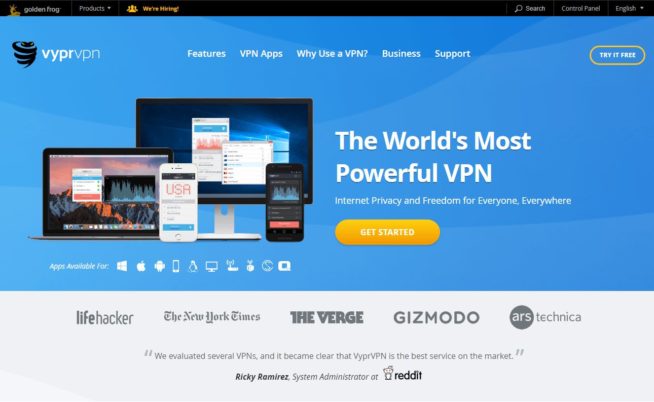
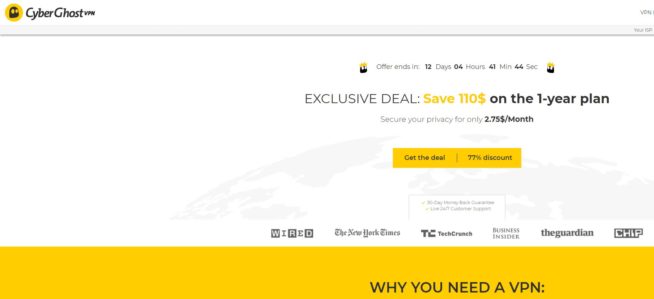
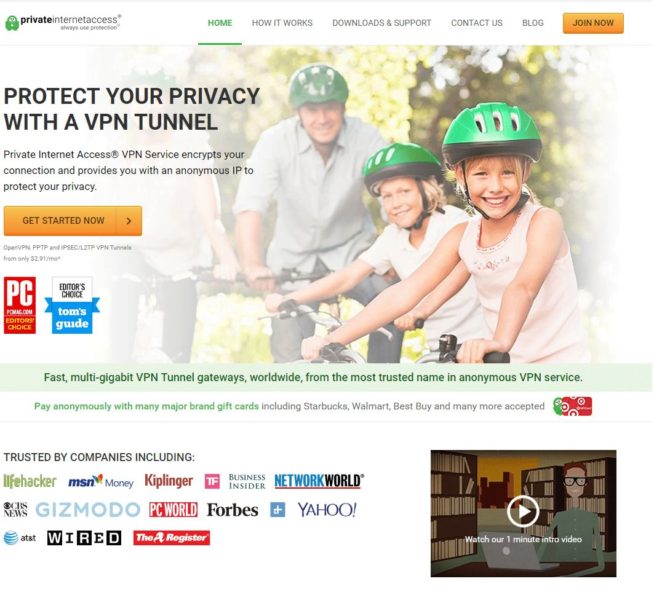
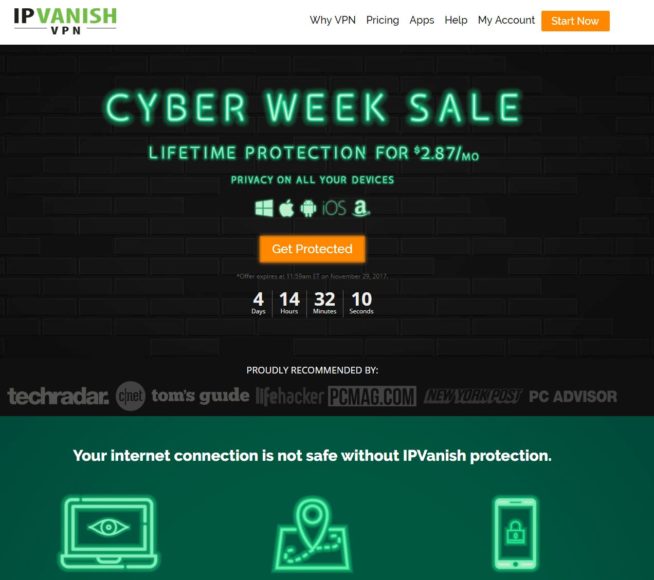
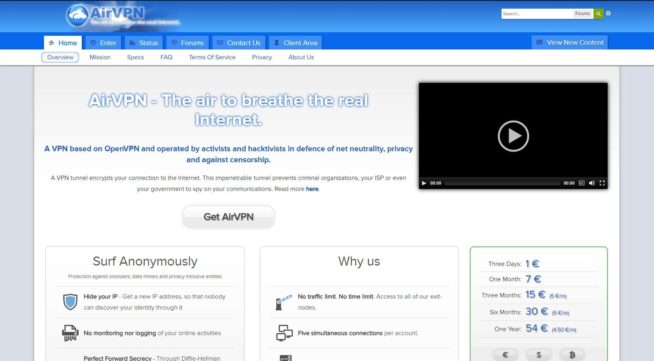
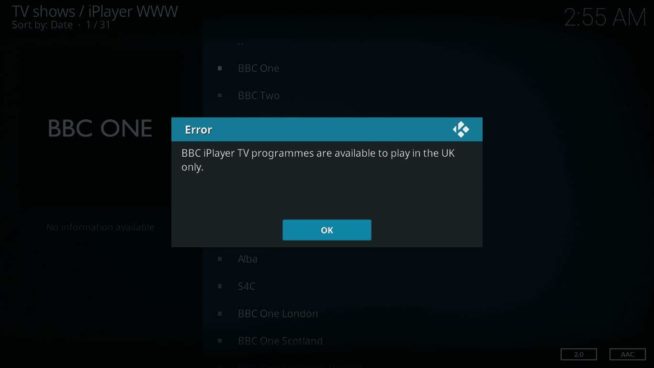
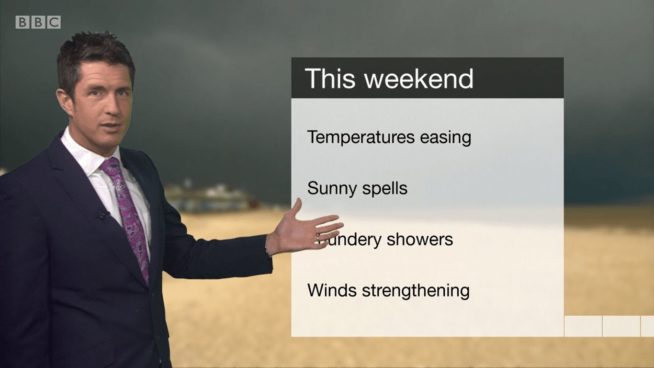

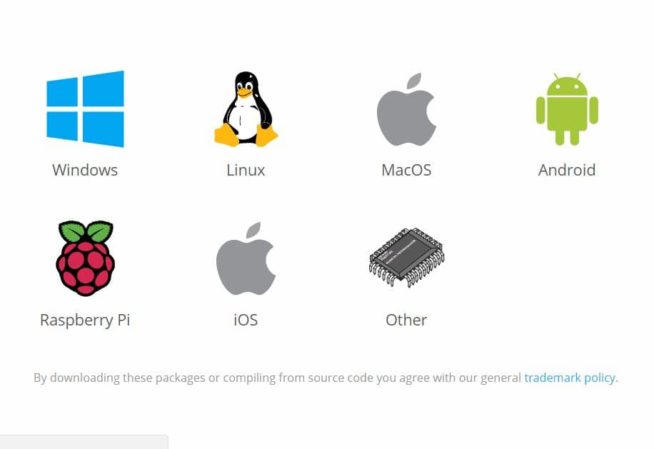
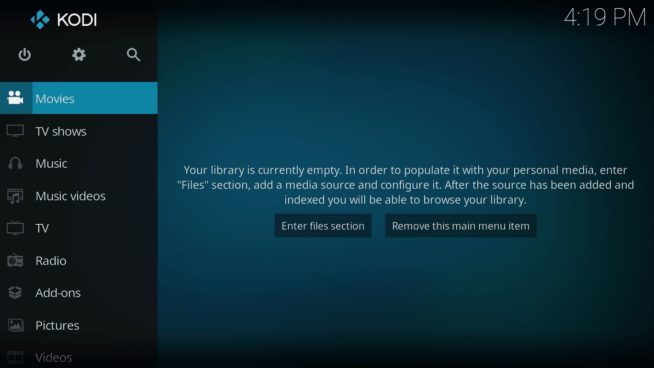
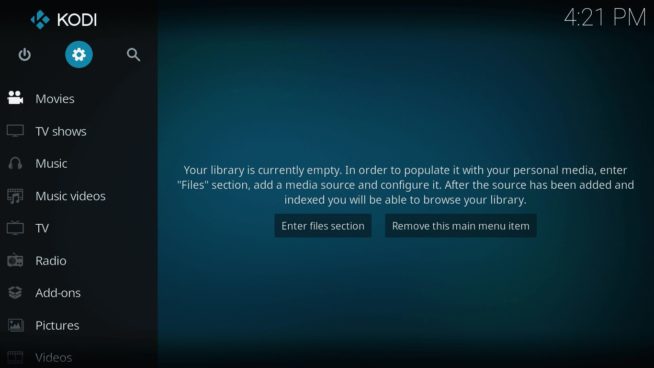
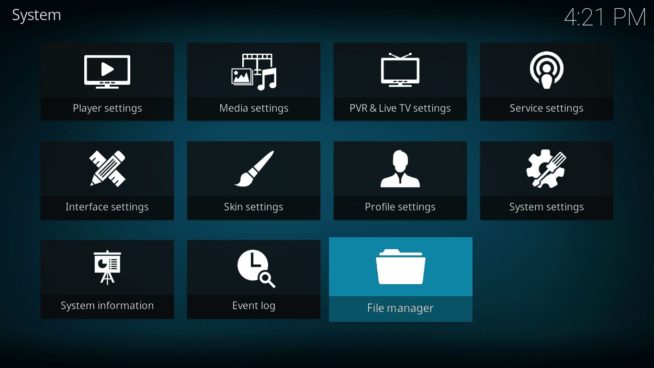
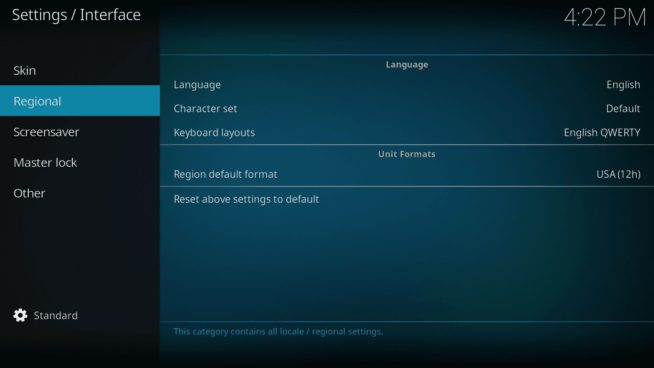
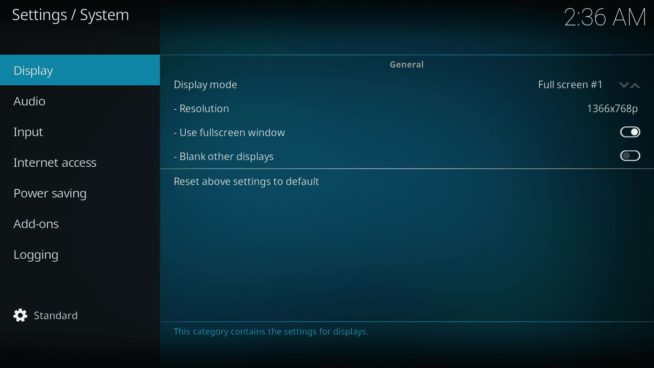
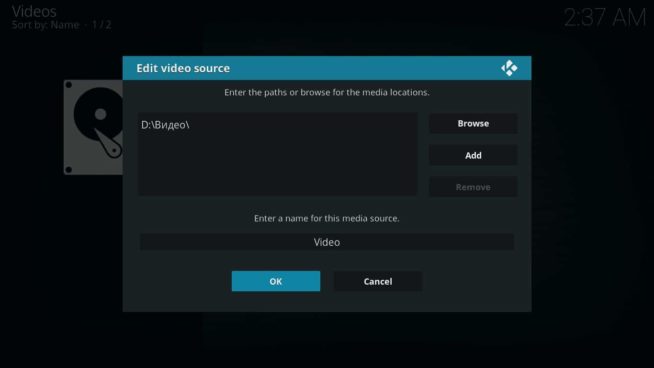
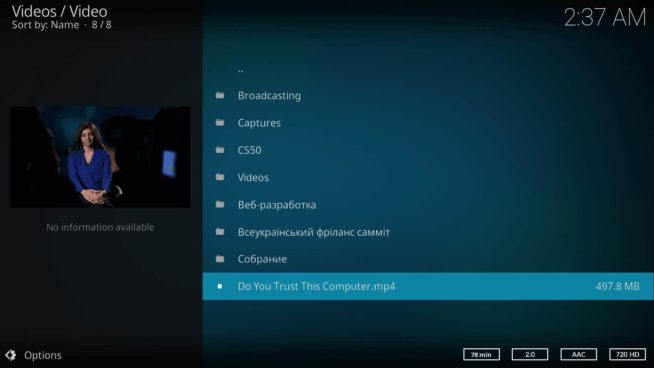
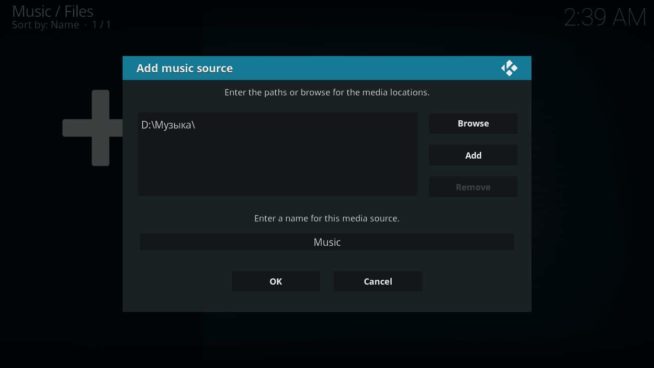
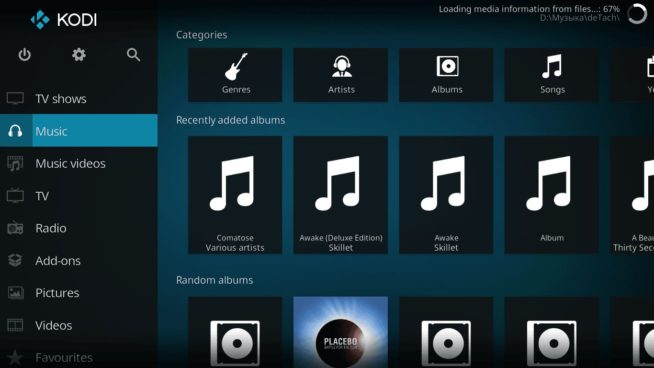
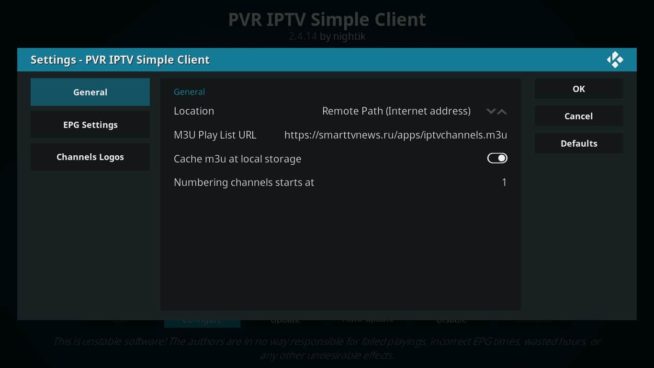
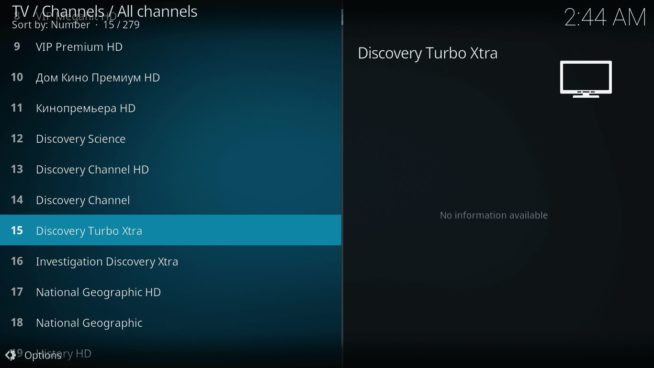

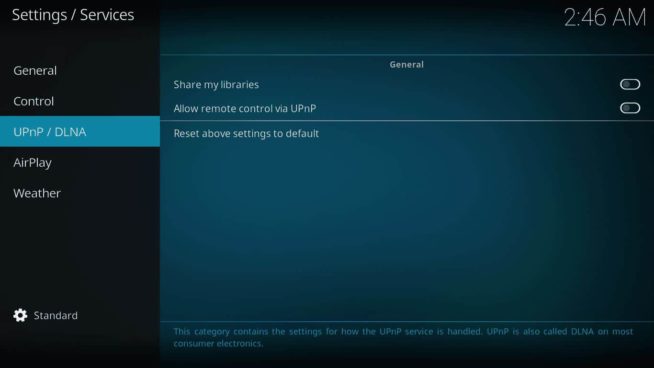
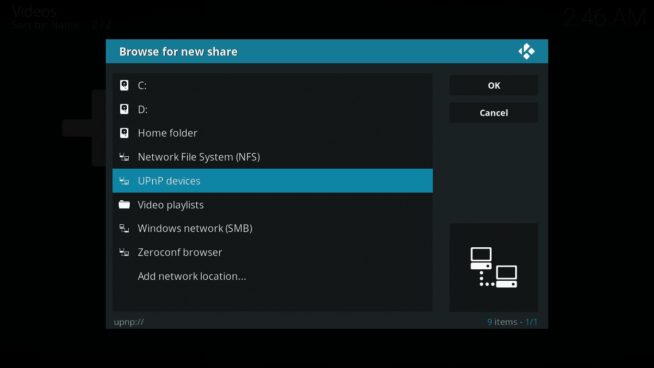
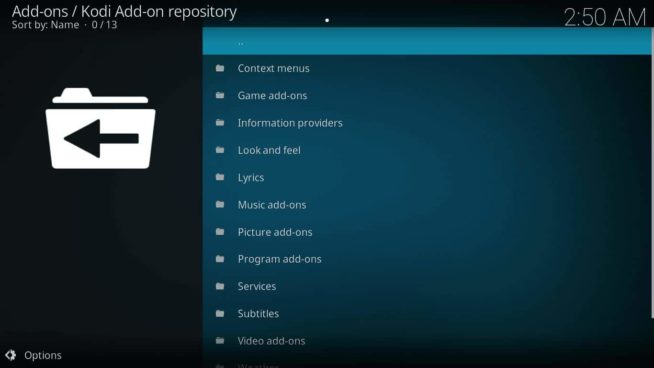
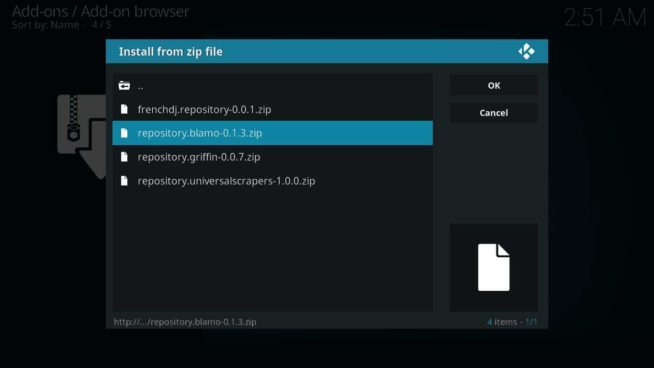

![Mejor VPN para Torrenting y Compartición de Archivos P2P ([year]) Best VPN for Torrenting](https://www.privateproxyguide.com/wp-content/uploads/2022/01/Best-VPN-for-Torrenting-150x150.jpg)













